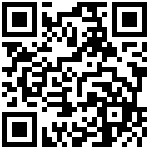7.门禁管理
管理员可对门禁设备及门禁权限进行分配管理,同时查看记录下发状态等功能。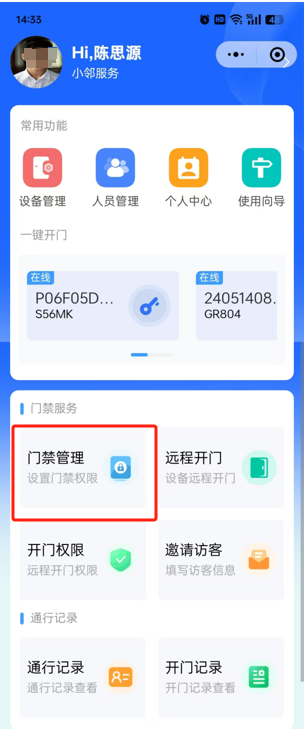
7.1 门禁权限管理
管理员通过门禁管理查看团队添加的列表设备,以及按不同设备,分配对应人员的通行/打卡权限。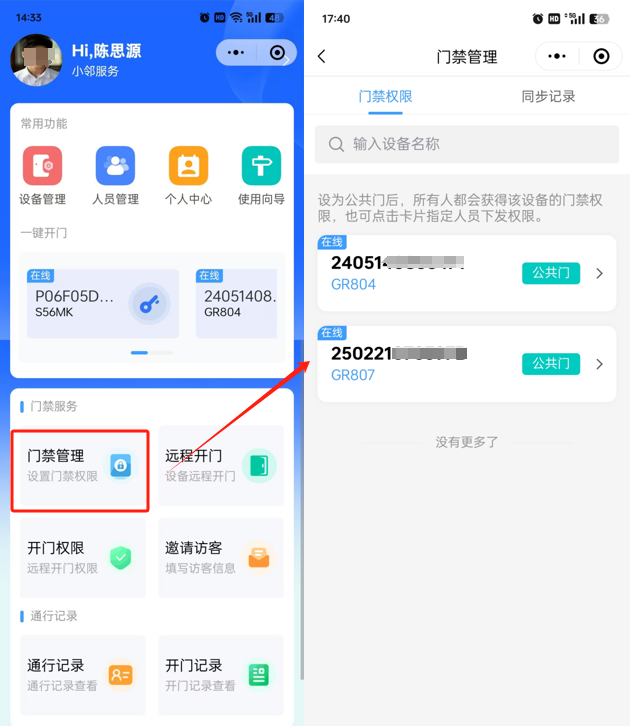
7.2 配置门禁权限
点击“门禁管理”模块,可以查看已添加的门禁设备列表。点击列表中某台需要配置权限的门禁设备,进入配置页面可以查看团队人员列表,根据需要勾选对应人员姓名,点击“同步至设备”,即可将当前页面上选中的人员授权至该设备本地的门禁通行/打卡权限。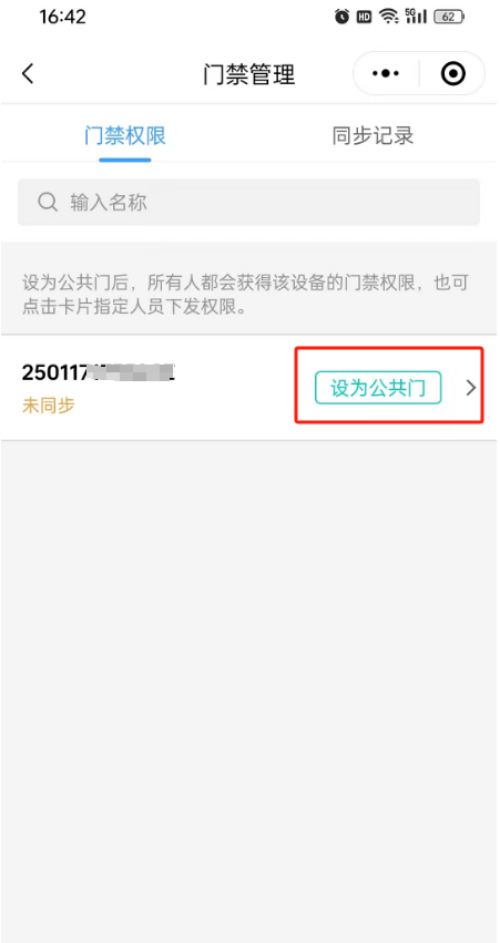
7.3 配置公共门/非公共门
公共门:指公共通行的门禁点位,当把门禁设备配置为公共门后,添加的团队所有成员都会拥有该门禁点位的通行权限;同时新入的团队成员,也会自动拥有该门禁设备的权限。
公共门设置:在【门禁管理】内点击某台设备,“设为公共门”即可将该设备添加为公共门,小程序新添加的设备默认都为“公共门”设备。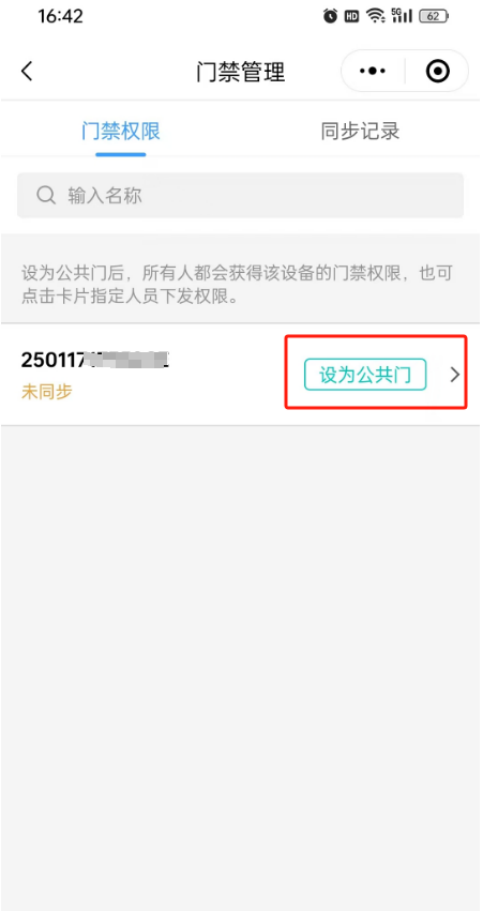
非公共门设置:在【门禁管理】内点击某台设备,点击“公共门”,即可取消公共门,非公共门设备,可指定将某些人员下发给某台私有化设备。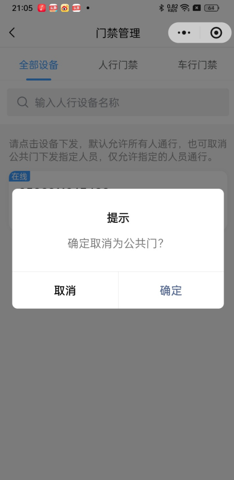
7.4 同步状态查看
点击“门禁管理”可操作下发名单,名单的“同步记录”在“操作记录”-“下发名单记录”列表内可查看到,用户可能能看到如下几种名单的同步状态:
同步成功:表示已收到设备端的录入结果回复,设备端已成功录入下发的名单,这些人员可正常在门禁端使用相关凭证通行,未下发的人员视为无通行权限,无法进行通行。
已下发:表示已执行了下发,但下发的人员正在后台进行处理中,暂未收到设备端的录入结果回复,请耐心等待,可点击页面下方刷新键进行刷新查看。
同步失败:表示下发的名单(开门权限)因断网或设备端回复录入失败而显示为“同步失败”。
对于因断网导致的失败:在设备返回失败结果后,系统将在间隔30s、1分钟、10分钟、30分钟、1小时后,分别自动自动下发一次名单。
对于超时导致的失败:下发后超过2小时未收到设备端的录入结果回复,系统将自动返回“超时”,如果某些用户不能在门禁端通行,用户可以重新进行下发名单。
对于其他类型的失败,设备将返回失败原因,需要用户排查解决掉失败问题后,在“门禁管理”内指定设备重新下发一次名单。当发生同步失败时,在“操作记录”列表处,可查看同步失败的人员信息。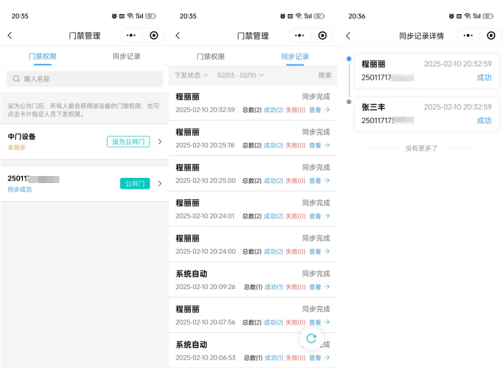
注意:同步失败时,管理员可以通过“操作记录”查看同步失败的人员信息,然后继续操作同步下发上次失败的人员。
7.5 操作远程开门
在【远程开门】模块,选中需要远程开门的设备,点击“远程开门”,即可操作远程开门。
操作成功远程开门后,在【操作记录】和【开门记录】可以查看远程控制开门记录信息。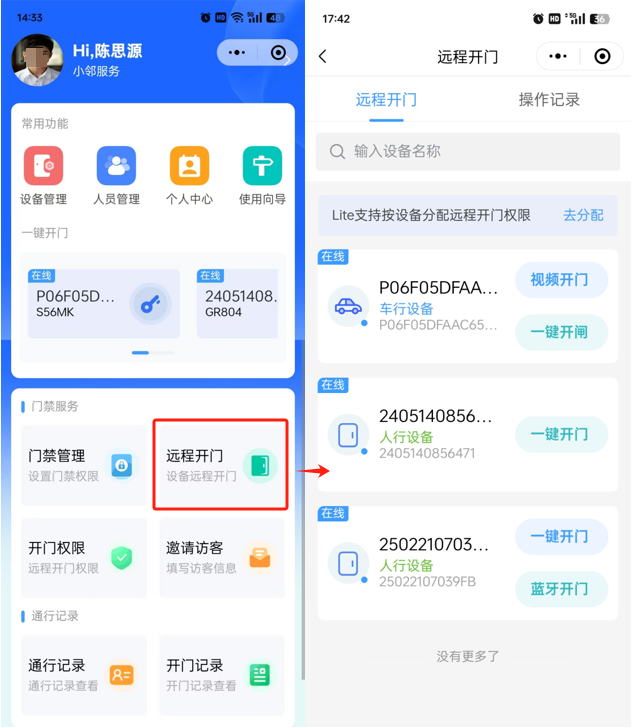
最后编辑:郭乐平 更新时间:2025-12-04 10:27